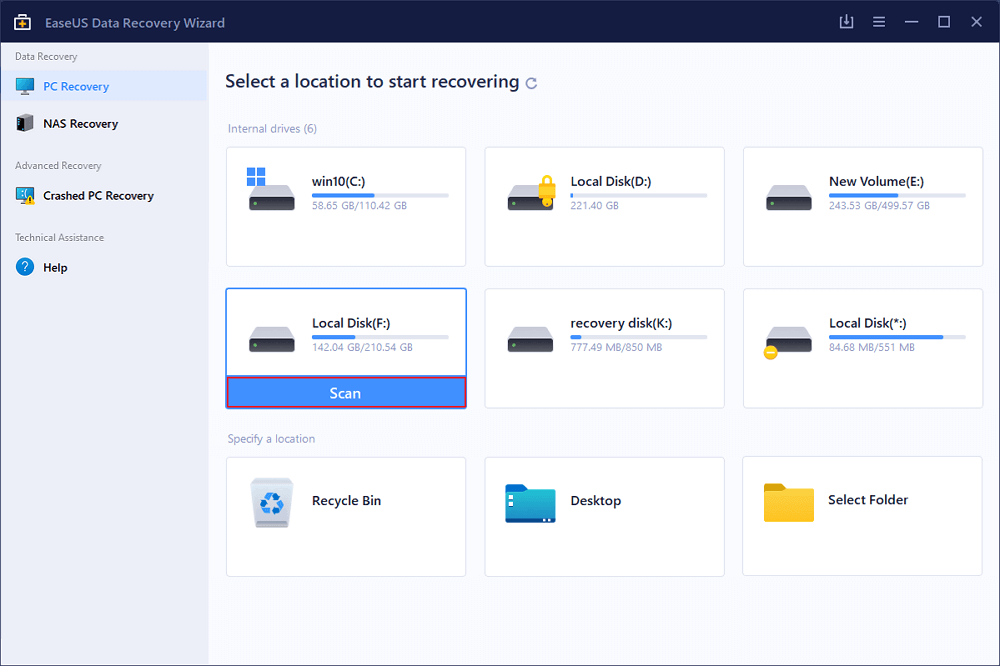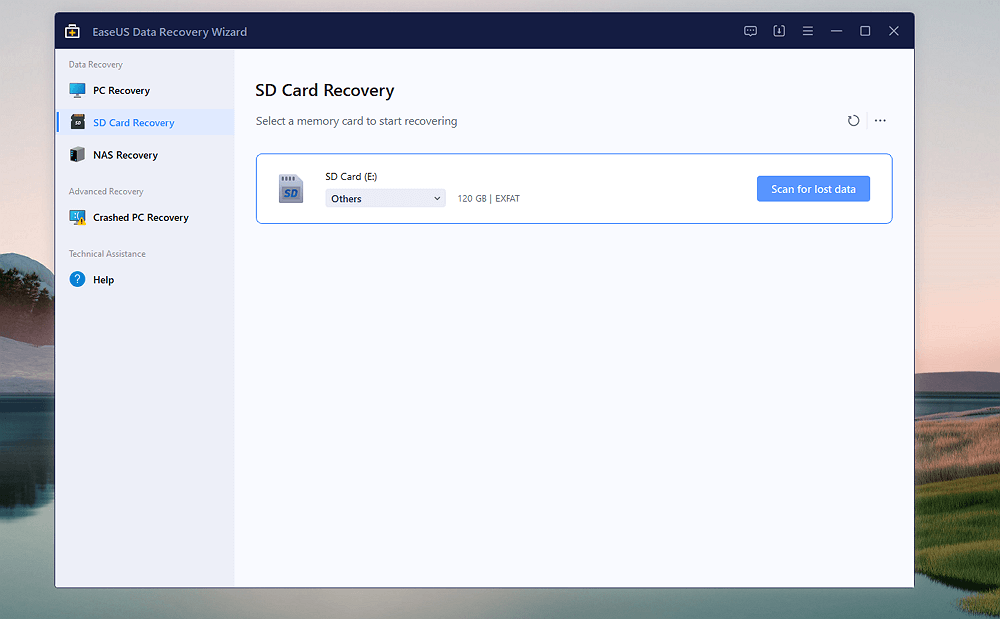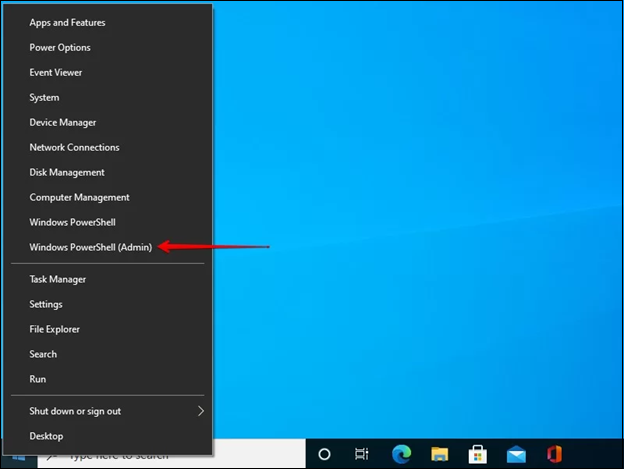Índice da Página
Nesta página, você aprenderá as causas da perda de dados em um cartão SD formatado como memória interna em um telefone Android, como recuperar dados de um cartão SD formatado como memória interna, por que as pessoas precisam fazer isso e o que acontecerá se você formatar um cartão SD como memória interna.
Confira e aprenda como recuperar dados perdidos do cartão SD imediatamente:
- Como recuperar dados de cartão SD formatado como memória interna
- Por que você deseja formatar o cartão SD como armazenamento interno
- O que aconteceu com o cartão SD se formatado como memória interna
Causas de perda de dados em cartão SD formatado como memória interna
Assim, quando você adota um cartão SD como memória interna do Android, o cartão é criptografado e os dados são completamente apagados. Se você não fez backup de fotos ou outros arquivos importantes no cartão SD, você só poderá usar a ferramenta de recuperação de dados EaseUS para recuperar os dados apagados.
Além da falta de backup, existe mais um risco de perda de dados do cartão SD depois de ele servir como memória interna. Usar um cartão SD como armazenamento permanente exigiria operações de leitura/gravação mais frequentes. Isso essencialmente degradará seu desempenho ao longo do tempo.
Ele se tornará lento e corrompido e, como resultado, os dados ficarão inacessíveis.
Como recuperar dados de cartão SD formatado como memória interna
Então, como recuperar dados de um cartão SD formatado ou acessar dados de um cartão SD corrompido lentamente? EaseUS Data Recovery Wizard - software profissional de recuperação de dados de disco rígido irá torná-lo preciso.
Antes de recuperar os dados do cartão de armazenamento adaptável, você precisa descriptografar o cartão SD para que o Windows possa reconhecê-lo. Como o cartão é criptografado, a única saída é formatá-lo como portátil. Siga o tutorial abaixo para recuperar dados do seu cartão SD formatado como memória interna do seu telefone agora:
#1. Descriptografar o cartão SD da memória interna do Android
- No seu telefone, vá para Configurações > Armazenamento > Configurações de armazenamento
- Toque em Formatar como portátil
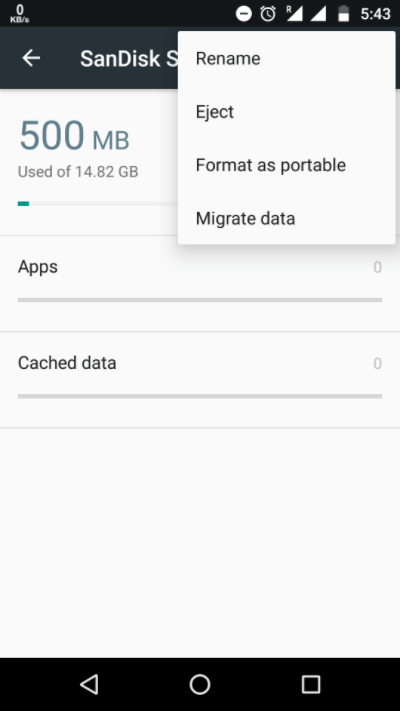
- Toque em "Formatar".
Desmonte com segurança o cartão SD do seu Android depois de torná-lo portátil novamente.
#2. Como recuperar dados de um cartão SD formatado
Primeiro, baixe a versão de teste do EaseUS Data Recovery Wizard Professional e instale-a em seu computador. Em seguida, conecte o cartão SD ao sistema Windows por meio do leitor de cartão e siga o guia simples abaixo para recuperar seus arquivos.
Aqui estão as etapas detalhadas para recuperar dados de um cartão SD formatado como armazenamento interno:
Passo 1. Conecte o cartão SD e comece a verificar.
Retire o cartão SD da câmera e conecte-o ao computador através de um leitor de cartão. Em seguida, inicie o EaseUS Data Recovery Wizard, passe o mouse no cartão SD e clique em "Procurar Dados Perdidos".

Passo 2. Selecione as fotos que deseja recuperar.
Aguarde até a digitalização ser concluída. Depois, escolha as fotos que deseja recuperar. Para verificar a imagem, clique duas vezes no item para visualizar seu conteúdo.
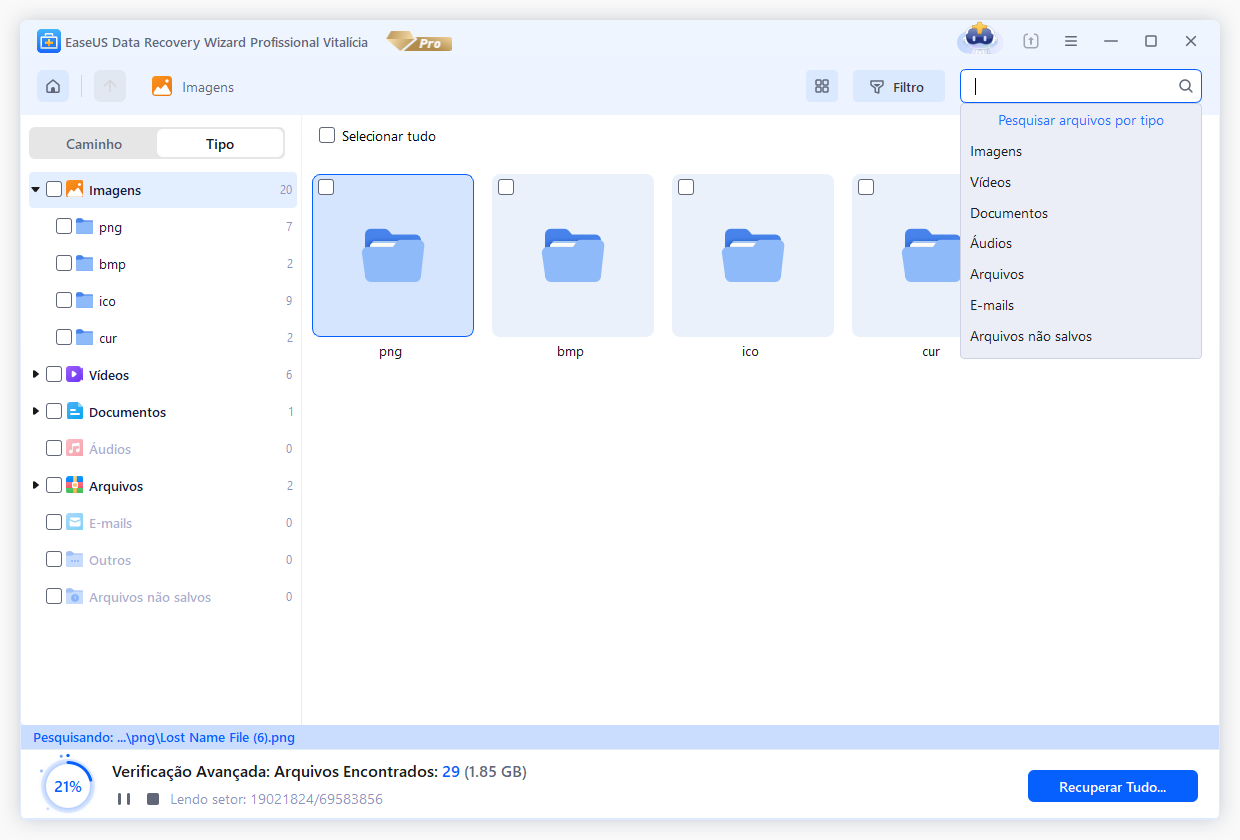
Passo 3. Recupere fotos.
Clique em "Recuperar" e escolha um local, não no cartão SD, para salvar as fotos.
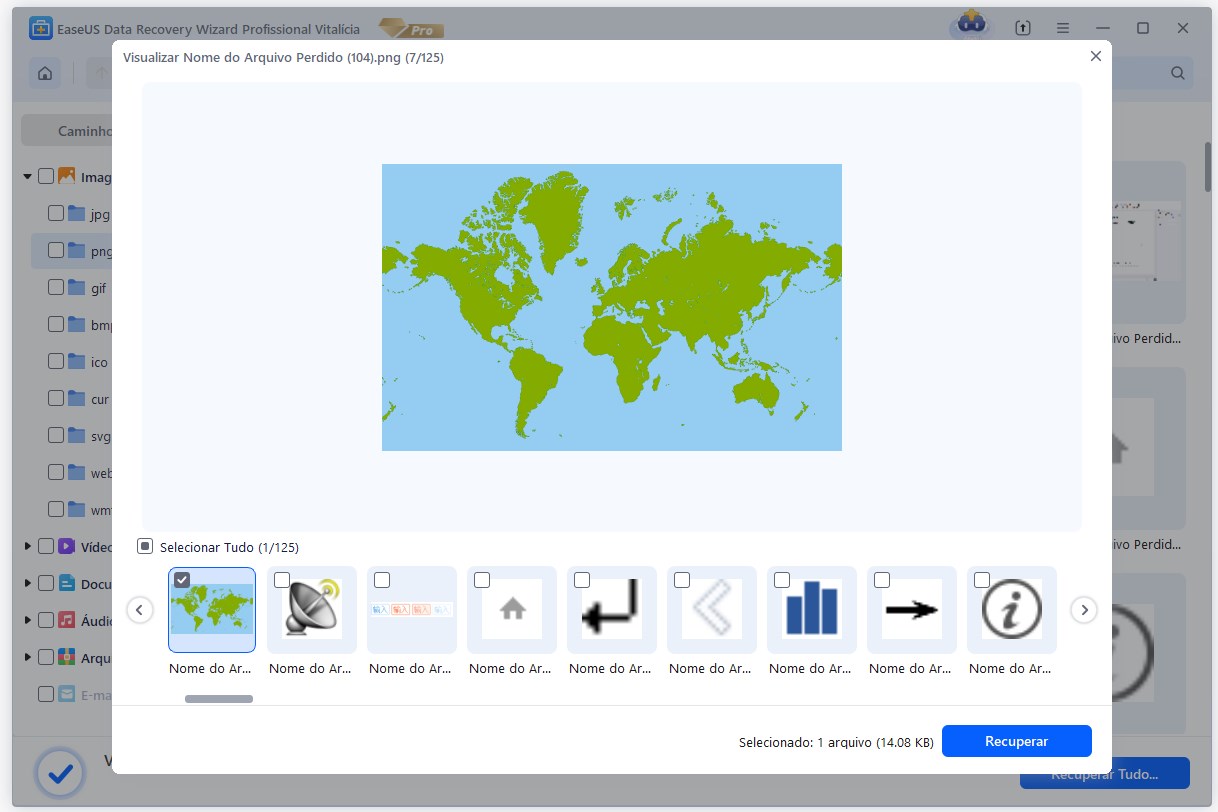
Serviços de recuperação de dados EaseUS
Clique aqui para entrar em contato com nossos especialistas para uma avaliação gratuita
Consulte os especialistas em recuperação de dados da EaseUS para um serviço de recuperação manual individual. Poderíamos oferecer os seguintes serviços após diagnóstico GRATUITO:
- Reparar estrutura RAID corrompida, sistema operacional Windows não inicializável e arquivo de disco virtual corrompido (.vmdk, .vhd, .vhdx, etc.)
- Recuperar/reparar partição perdida e unidade reparticionada
- Reparar disco rígido não formatado e unidade raw (unidade criptografada BitLocker)
- Corrigir discos que se tornam partições protegidas por GPT
Por que você deseja formatar o cartão SD como armazenamento interno
Armazenamento insuficiente! Muitos usuários podem responder com um suspiro e começar a expressar suas queixas em relação à memória interna. A excelente oportunidade de expandir o armazenamento interno está no slot para cartão SD. O poderoso mecanismo de pesquisa mostra como formatar o cartão SD como armazenamento interno. Além disso, o que significa formatar como armazenamento interno?
Os dispositivos Android tratam o cartão SD como parte do seu pool interno em termos de economia de dados, que pode instalar aplicativos nele e manter os dados dos aplicativos nele.
O que aconteceu com o cartão SD se formatado como memória interna
- Seu telefone Android apaga todos os dados do cartão SD
- O Android formata e altera o formato normal FAT32/exFAT para ext4 ou f2fs.
- Seu cartão SD está criptografado, o que significa que não é mais possível montar este cartão SD em outro smartphone Android.
Há boas e más notícias sobre a disponibilidade de adição de armazenamento de expansão à memória interna do Android para uso permanente.
Para telefones Android com armazenamento interno de 4 a 8 GB, como dispositivos Andriod One, é fácil ficar sem espaço ao instalar aplicativos. Desde o lançamento do Android 6.0 Marshmallow, o Google introduziu o armazenamento adotável. Este recurso permite aos usuários instalar um cartão SD removível em um telefone Android para armazenamento interno. O cartão SD é tradicionalmente usado para armazenar fotos, músicas e vídeos, mas nunca para instalar aplicativos.
Agora não é mais um problema expandir o armazenamento interno para dispositivos Android. Usar o cartão SD como armazenamento interno no Android requer que o cartão seja formatado para torná-lo seguro, portanto, a formatação apaga todos os dados atualmente armazenados no cartão. Para evitar a perda de dados, considere fazer backup deles.
Como formatar/usar cartão SD como armazenamento interno no Android
1. Vá em “Configurações” e selecione “Armazenamento e USB”.
2. No final da lista, você deverá ver os detalhes do cartão SD, incluindo a opção de formatá-lo e torná-lo armazenamento “Interno”.
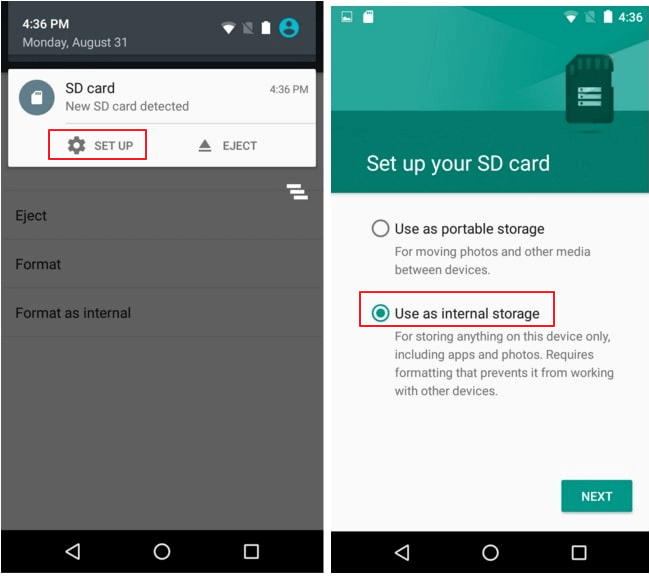
3. Feito isso, reinicie o dispositivo e você poderá começar a executar as coisas a partir do cartão.
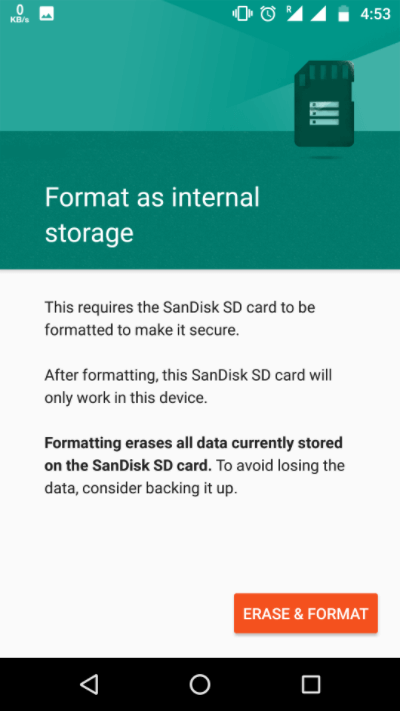
- Dica
- O procedimento de formatação pode travar quando um cartão micro SD não é detectado nos dispositivos. Clique no link e vá mais longe para corrigir o problema.
Esta página foi útil?
-
"Obrigada por ler meus artigos. Espero que meus artigos possam ajudá-lo a resolver seus problemas de forma fácil e eficaz."…

20+
Anos de experiência

160+
Países e regiões

72 Milhões+
Downloads

4.7 +
Classificação do Trustpilot
Tópicos em Destaque
Pesquisa
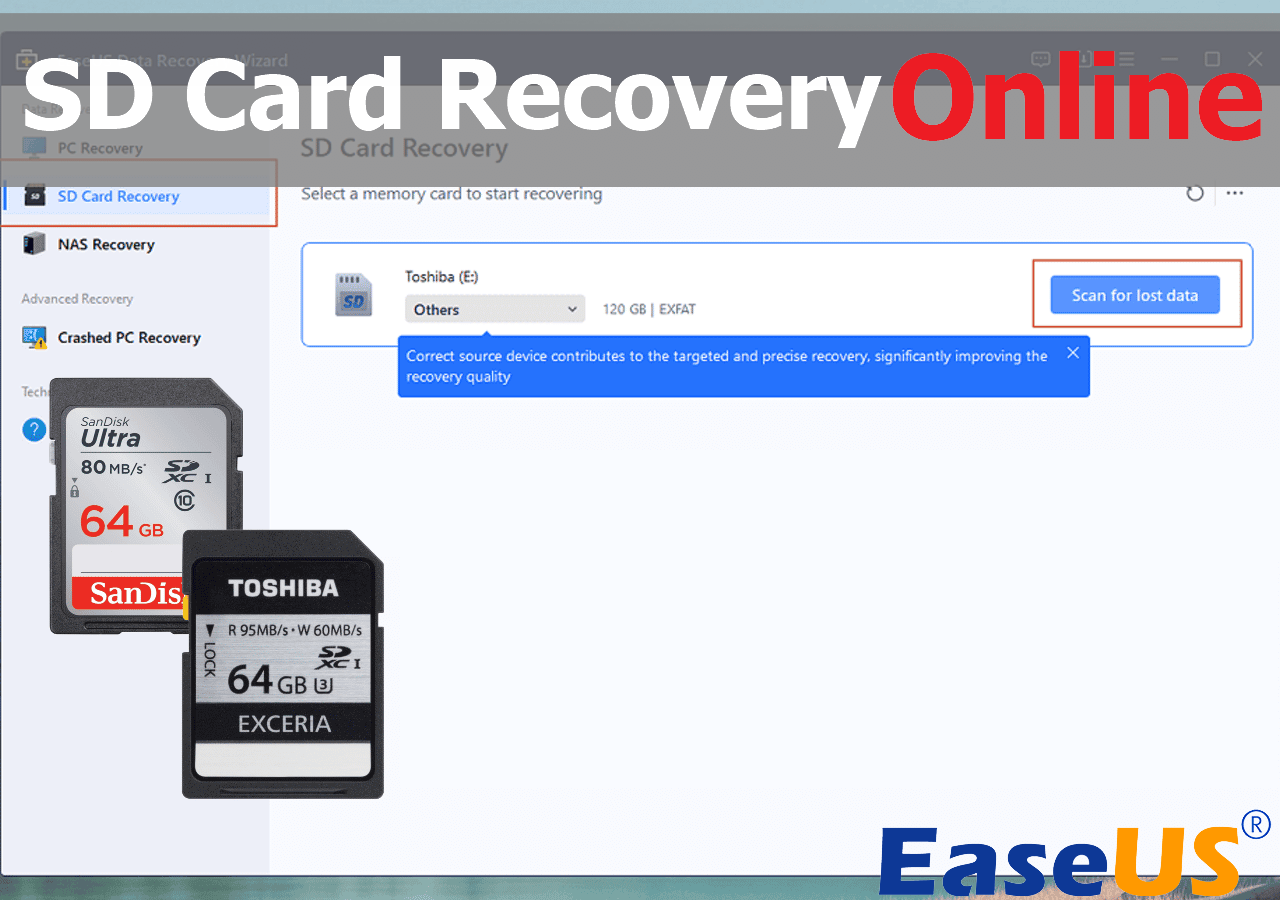
 05/11/2025
05/11/2025